在Word2010文档中为自选图形设置纹理填充
为艺术字设置纹理填充的两种方法

为艺术字设置纹理填充的两种方法
Word2007系统中的纹理效果同样可以应用于艺术字的填充。
文字表面添加纹理填充使文字看起来富于质感和立体感,word文档自带的已经有很多可供选择的漂亮纹理,用户在使用中根据其展示效果选择需要的纹理填充,让自己的文字看起来更丰满。
那么下面就由店铺为您分享下为word2007的艺术字设置纹理填充的技巧,希望能帮助您。
为艺术字设置纹理填充的方法一:
步骤一:切换到【艺术字工具】—【格式】选项卡,在【艺术字样式】功能面板中,单击【形状填充】按钮,在弹出的下拉列表中选择【纹理】—【其他纹理】。
步骤二:在弹出的对话框中切换到【纹理】选项卡,单击选中要应用的纹理,然后单击【确定】。
步骤三:这是我们选择花束纹理图案的填充效果。
这样一个有纹理填充效果的艺术字就做好啦!还有一点要告诉大家,其实纹理的选择不止可选word自带的哦,也可以选择自定义图片,word会自动识别图片中的纹理图案,选择插入即可。
为艺术字设置纹理填充的方法二:
步骤一:在弹出【填充效果】对话框这一步,单击【其他纹理】按钮。
步骤二:弹出【选择纹理】对话框,鼠标选中所需图片,点击【确认】。
步骤三:回到了【填充效果】对话框,出现了新的纹理图案,单击选中,点击【确认】即可填充自定义纹理。
步骤四:这是我从网上找的纹理图案填充效果。
大家若喜欢纹理填充效果,不妨多去网上淘一淘好看的图片,做出更美效果的艺术字。
小提示:字体设置的太细太小会无法体现其填充效果,制作的时候要注意选择更能表现填充效果的粗体字。
word 2010使用技巧小结
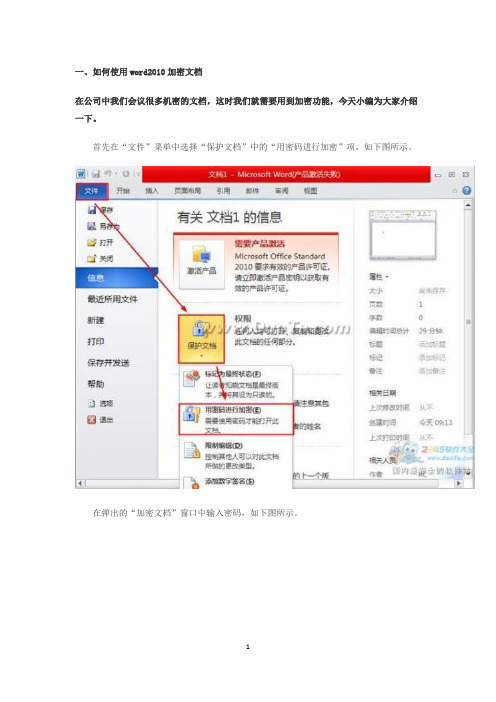
一、如何使用word2010加密文档在公司中我们会议很多机密的文档,这时我们就需要用到加密功能,今天小编为大家介绍一下。
首先在“文件”菜单中选择“保护文档”中的“用密码进行加密”项,如下图所示。
在弹出的“加密文档”窗口中输入密码,如下图所示。
在下次启动该文档时就会出现下图中的现象,只有输入密码后才能正常打开。
二、清楚打开文档记录word2010老是记录我打开过的文件,这虽然能帮我快速找到相关文件,但这也会泄露你的隐私。
1、为了保护隐私,我们可以在“文件>高级”中把“最近使用文挡”的显示数目设置为0。
2、不过,在“最近的位置”一栏,还是能够找到这些文件存放的地址。
3、怎样才能让Word2010不保存最近的位置呢?由于涉及到注册表的更改,而注册表修改不当会引起严重后果,因此先做好相关键值项的备份还是很必要的。
在键盘上按一下组合键“Win+R”,调出运行命令窗口。
键入命令re gedit.exe,然后按一下回车键Enter。
4、若弹出用户账户控制窗口,请允许以继续。
5、这里我们以Word2010为例,来示意一下如何修改。
打开注册表编辑器后,请找到键值:HKEY_CURRENT_USERSoftwareMicrosoftOffice14. 0WordPlace MRU6、在右边细节窗口找到MaxDisplay,双击打开。
将基数选为“十进制”,数值数据改为“0”,然后按一下“确定”保存。
7、这样修改之后,“最近的位置”一栏就不再会显示文件保存地址了。
三、添加拼音:word2010制作小学语文试题时,会为汉字添加拼音,并且要将拼音排到汉字的右侧,虽然可使用Word的“拼音指南”功能为汉字添加拼音,可是这样添加的拼音在文字上方,这并不是我们需要的,如果需要添加拼音的汉字较多时,手工输入很麻烦。
使用下面的技巧就可轻松搞定。
小贴士:若要得到形如“拼(pīn)音(yīn)指(zhǐ)南(nán)”样式的汉字注音,就在使用“拼音指南”功能添加拼音时不要选择执行“组合”按钮,得到拼音后,复制到记事本中,再复制回Word就搞定了。
Microsoft Office Word 2010实用操作教程
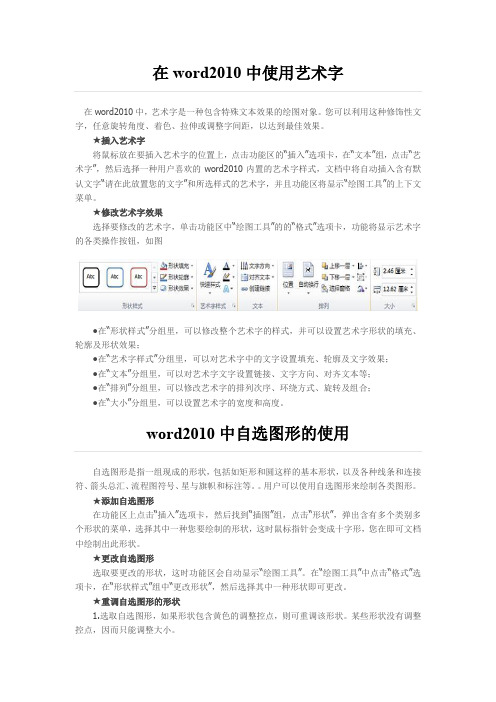
在word2010中使用艺术字在word2010中,艺术字是一种包含特殊文本效果的绘图对象。
您可以利用这种修饰性文字,任意旋转角度、着色、拉伸或调整字间距,以达到最佳效果。
★插入艺术字将鼠标放在要插入艺术字的位置上,点击功能区的“插入”选项卡,在“文本”组,点击“艺术字”,然后选择一种用户喜欢的word2010内置的艺术字样式,文档中将自动插入含有默认文字“请在此放置您的文字”和所选样式的艺术字,并且功能区将显示“绘图工具”的上下文菜单。
★修改艺术字效果选择要修改的艺术字,单击功能区中“绘图工具”的的“格式”选项卡,功能将显示艺术字的各类操作按钮,如图●在“形状样式”分组里,可以修改整个艺术字的样式,并可以设置艺术字形状的填充、轮廓及形状效果;●在“艺术字样式”分组里,可以对艺术字中的文字设置填充、轮廓及文字效果;●在“文本”分组里,可以对艺术字文字设置链接、文字方向、对齐文本等;●在“排列”分组里,可以修改艺术字的排列次序、环绕方式、旋转及组合;●在“大小”分组里,可以设置艺术字的宽度和高度。
word2010中自选图形的使用自选图形是指一组现成的形状,包括如矩形和圆这样的基本形状,以及各种线条和连接符、箭头总汇、流程图符号、星与旗帜和标注等。
用户可以使用自选图形来绘制各类图形。
★添加自选图形在功能区上点击“插入”选项卡,然后找到“插图”组,点击“形状”,弹出含有多个类别多个形状的菜单,选择其中一种您要绘制的形状,这时鼠标指针会变成十字形,您在即可文档中绘制出此形状。
★更改自选图形选取要更改的形状,这时功能区会自动显示“绘图工具”。
在“绘图工具”中点击“格式”选项卡,在“形状样式”组中“更改形状”,然后选择其中一种形状即可更改。
★重调自选图形的形状1.选取自选图形,如果形状包含黄色的调整控点,则可重调该形状。
某些形状没有调整控点,因而只能调整大小。
2.将鼠标指针置于黄色的调整控点上,按住鼠标按键,然后拖动控点以更改形状。
Word题库包括答案.docx
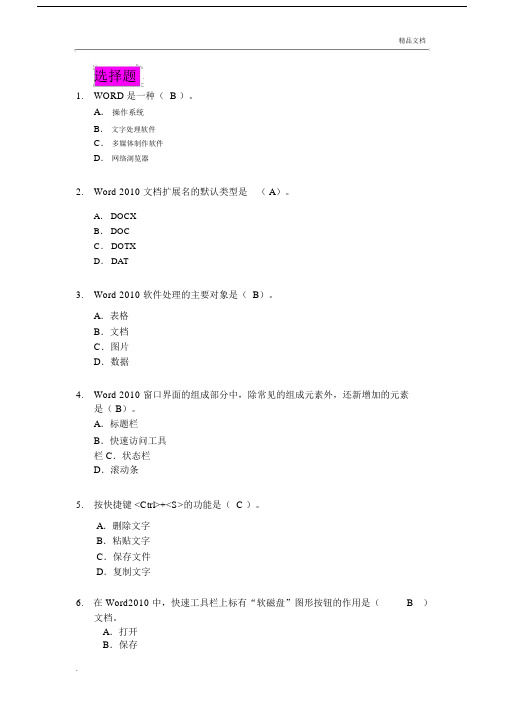
精品文档选择题1.WORD 是一种( B )。
A.操作系统B.文字处理软件C.多媒体制作软件D.网络浏览器2.Word 2010 文档扩展名的默认类型是( A)。
A. DOCXB. DOCC. DOTXD. DAT3.Word 2010 软件处理的主要对象是( B)。
A.表格B.文档C.图片D.数据4.Word 2010 窗口界面的组成部分中,除常见的组成元素外,还新增加的元素是( B)。
A.标题栏B.快速访问工具栏C.状态栏D.滚动条5.按快捷键 <Ctrl>+<S>的功能是( C )。
A.删除文字B.粘贴文字C.保存文件D.复制文字6. 在 Word2010 中,快速工具栏上标有“软磁盘”图形按钮的作用是(B)文档。
A.打开B.保存.C.新建D.打印7.在 Word 2010 中“打开”文档的作用是( C)。
A.将指定的文档从内存中读入、并显示出来B.为指定的文档打开一个空白窗口C.将指定的文档从外存中读入、并显示出来D.显示并打印指定文档的内容8.Word 2010 有记录最近使用过的文档功能。
如果用户处于保护隐私的要求需要将文档使用记录删除,可以在打开的“文件”面板中单击“选项”按钮中的(D)进行操作。
A.常规B.保存C.显示D.高级9. 在 WORD中页眉和页脚的默任作用范围是( B):A.全文B.节C.页D.段10.关闭当前文件的快捷键是( B)。
A. Ctrl+F6B. Ctrl+F4C. Alt+F6D. Alt+F411.( B )标记包含前面段落格式信息。
A.行结束B.段落结束C.分页符D.分节符12. 在 Word2000 中,当建立一个新文档时,默认的文档格式为(C)。
A.居中B.左对齐.C.两端对齐D.右对齐13.Word 2010 的视图模式中新增加的模式是( D )。
A.普通视图B.页面视图C.大纲视图D.阅读版式视图14.在 Word的编辑状态,单击 " 还原 " 按钮的操作是指:( C)。
Word中如何插入并调整图形和形状

Word中如何插入并调整图形和形状Microsoft Word是一款广泛使用的文字处理软件,它不仅可以处理文字,还可以通过插入图形和形状为文档添加丰富的视觉效果。
本文将介绍如何在Word中插入图形和形状,并对其进行调整和编辑。
一、插入图形和形状要在Word中插入图形和形状,可以按照以下步骤进行操作:1. 打开Word文档,将光标定位到你想要插入图形和形状的位置。
2. 在Word菜单栏的"插入"选项中,找到"形状"或"图像"按钮,点击打开下拉菜单。
3. 在下拉菜单中,可以浏览各种可供选择的图形和形状。
单击所需的图形或形状,它将被插入到光标所在的位置。
二、调整图形和形状一旦插入图形和形状,你可以根据需要调整它们的大小、颜色和位置。
下面是一些常见的操作:1. 调整大小:选中所插入的图形或形状,可以看到四个小方块,这些方块用于调整大小。
将鼠标放在小方块上,光标会变为一个双向箭头,按住鼠标左键拖动即可调整大小。
2. 变换形状:选中图形或形状后,可以在Word菜单栏的"形状格式"中找到"形状样式"或"形状效果"选项卡。
在这些选项卡中,你可以选择不同的样式和效果,例如圆角、立体等,以使图形或形状更加生动。
3. 更改颜色:选中图形或形状后,可以在Word菜单栏的"形状格式"中找到"填充"选项卡。
在这个选项卡中,你可以选择不同的颜色作为图形或形状的填充颜色,还可以选择渐变、纹理等特效。
4. 移动和对齐:选中图形或形状后,用鼠标拖动即可移动它们的位置。
另外,在"形状格式"的"对齐"选项卡中,你可以选择对齐方式,让图形或形状相对于文档或其他对象进行对齐。
5. 图文排列:当图形或形状与文字共同存在时,你可以选择将其设置为与文字相互环绕,或者设置为在文字之前或之后显示。
Word_2010图文混排-排版要求
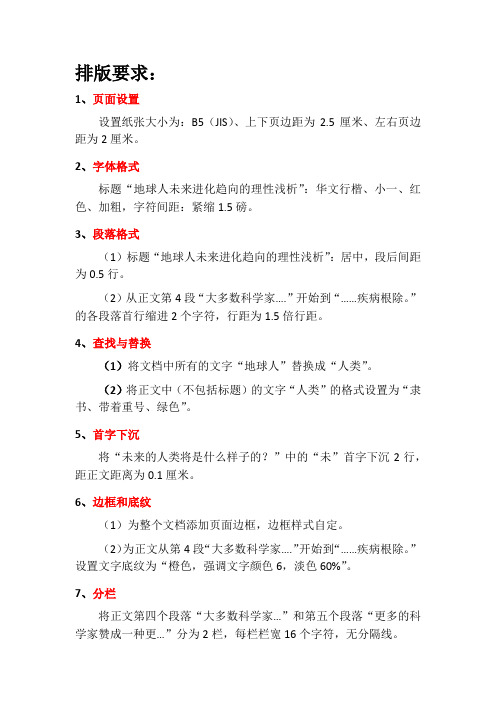
排版要求:1、页面设置设置纸张大小为:B5(JIS)、上下页边距为2.5厘米、左右页边距为2厘米。
2、字体格式标题“地球人未来进化趋向的理性浅析”:华文行楷、小一、红色、加粗,字符间距:紧缩1.5磅。
3、段落格式(1)标题“地球人未来进化趋向的理性浅析”:居中,段后间距为0.5行。
(2)从正文第4段“大多数科学家….”开始到“……疾病根除。
”的各段落首行缩进2个字符,行距为1.5倍行距。
4、查找与替换(1)将文档中所有的文字“地球人”替换成“人类”。
(2)将正文中(不包括标题)的文字“人类”的格式设置为“隶书、带着重号、绿色”。
5、首字下沉将“未来的人类将是什么样子的?”中的“未”首字下沉2行,距正文距离为0.1厘米。
6、边框和底纹(1)为整个文档添加页面边框,边框样式自定。
(2)为正文从第4段“大多数科学家….”开始到“……疾病根除。
”设置文字底纹为“橙色,强调文字颜色6,淡色60%”。
7、分栏将正文第四个段落“大多数科学家…”和第五个段落“更多的科学家赞成一种更…”分为2栏,每栏栏宽16个字符,无分隔线。
8、插入图片将图片插入“让我们…”与“大多数科学家…”两段落之间。
图片格式:图片效果“发光(位于4行1列)”,上下型环绕,左对齐,高7厘米,宽6厘米。
9、插入形状插入圆角矩形标注,标注内文字为“听听专家的说法”,形状样式为“彩色轮廓-橙色,强调颜色6”,形状轮廓为“茶色、背景2、深色25%”。
10、插入文本框在图片的右侧插入竖排文本框,文本框的大小为:高9.2厘米,宽6.2厘米。
将“研究人类进化的科学…”这段文字剪切粘贴到竖排文本框内。
设置文本框内文字行距为1.5倍行距,文本框形状样式为4行7列的样式,形状效果为“预设(3行4列的预设效果)”。
11、插入艺术字插入内容为“未来的人类”艺术字,艺术字样式(选择4行3列的样式),文字方向为垂直方向,文本轮廓颜色为橙色,艺术字高度为7厘米、宽度为2厘米,文本对齐方式为居中。
Word中进行设置图案底纹的操作方法
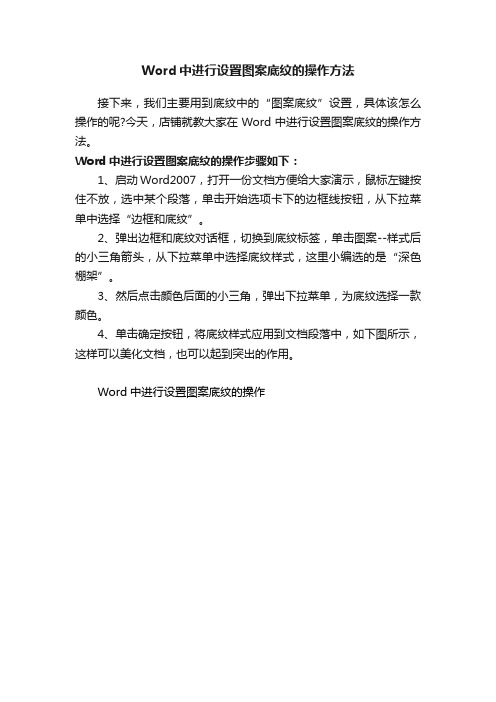
Word中进行设置图案底纹的操作方法
接下来,我们主要用到底纹中的“图案底纹”设置,具体该怎么操作的呢?今天,店铺就教大家在Word中进行设置图案底纹的操作方法。
Word中进行设置图案底纹的操作步骤如下:
1、启动Word2007,打开一份文档方便给大家演示,鼠标左键按住不放,选中某个段落,单击开始选项卡下的边框线按钮,从下拉菜单中选择“边框和底纹”。
2、弹出边框和底纹对话框,切换到底纹标签,单击图案--样式后的小三角箭头,从下拉菜单中选择底纹样式,这里小编选的是“深色棚架”。
3、然后点击颜色后面的小三角,弹出下拉菜单,为底纹选择一款颜色。
4、单击确定按钮,将底纹样式应用到文档段落中,如下图所示,这样可以美化文档,也可以起到突出的作用。
Word中进行设置图案底纹的操作。
怎样在word中设置自选图形填充效果
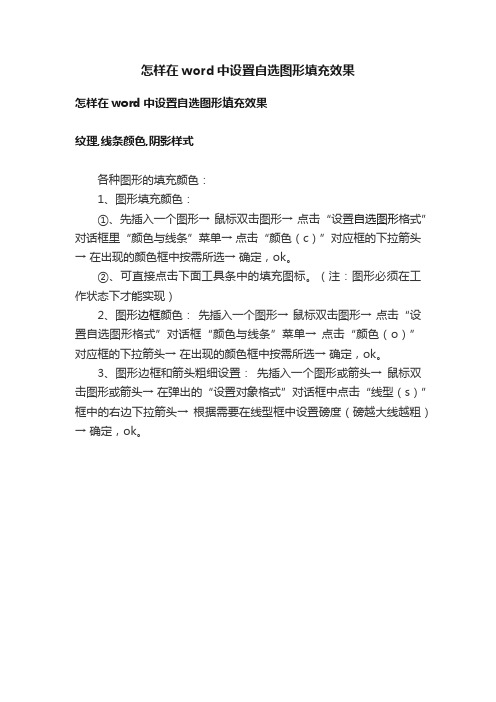
怎样在word中设置自选图形填充效果
怎样在word中设置自选图形填充效果
纹理,线条颜色,阴影样式
各种图形的填充颜色:
1、图形填充颜色:
①、先插入一个图形→ 鼠标双击图形→ 点击“设置自选图形格式”对话框里“颜色与线条”菜单→ 点击“颜色(c)”对应框的下拉箭头→ 在出现的颜色框中按需所选→ 确定,ok。
②、可直接点击下面工具条中的填充图标。
(注:图形必须在工作状态下才能实现)
2、图形边框颜色:先插入一个图形→ 鼠标双击图形→ 点击“设置自选图形格式”对话框“颜色与线条”菜单→ 点击“颜色(o)”对应框的下拉箭头→ 在出现的颜色框中按需所选→ 确定,ok。
3、图形边框和箭头粗细设置:先插入一个图形或箭头→ 鼠标双击图形或箭头→ 在弹出的“设置对象格式”对话框中点击“线型(s)”框中的右边下拉箭头→ 根据需要在线型框中设置磅度(磅越大线越粗)→ 确定,ok。
实验3 Word2010文字处理软件操作
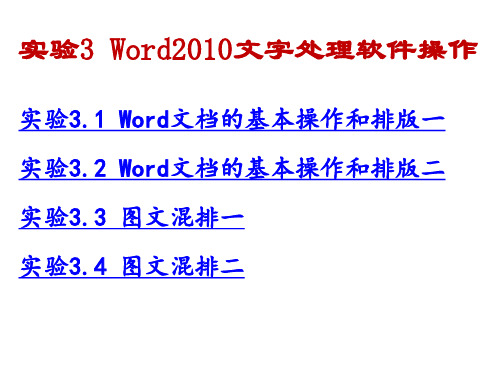
【实验内容】
进入“上篇-实验指导\实验指导素材库\实验 3.3的文字图片素材及样张”文件夹,打开 “E3_3.docx“文档,并对文档中的文字进行 编辑排版,并按要求插入图片和绘制图形,实 现图文混排,最后将文档以“Word3.docx”为 文件名保存在你的专业+学号命名的文件夹, 具体要求如下:
(5)将正文第二段("美国DisplaySearch 研究公司……微上扬的可能。")设置为首字 下沉两行、隶书、距正文0.4厘米。将正文第 三段("美国DisplaySearch研究公司……需 求量20%左右。“)分为等宽的两栏,栏宽设 置为18字符。
(6)将正文第三段(“DisplaySearch研究 公司……需求量20%左右”)加浅绿色段落底 纹。
8.设置“黄山四绝”为文字水印,字体为 “楷体”、字号72、颜色为红色,选“斜 式”、“半透明”。
9.将“黄山四绝—奇松 怪石 温泉 云海”设 置为页眉,字体隶书、三号、加粗、红色, 居中对齐。
全部操作完成后以文件名“Word3.docx”保 存于你的专业+学号命名的文件夹中。
在实验3.3中 “Word3.docx” 文档的样张如图 3-3-8所示
(7)插入页眉:“液晶显示器市场将复苏”, 字体为华文行楷、三号,居中,文本效果为 “渐变填充-紫色,强调文字颜色4,映像“; 以系统日期和时间为内容插入页脚,字体为 华文细黑、小三号,文本右对齐,文本效果 为”填充-无,轮廓-强调文字颜色2“。
最后将文件以文件名“Word2_1.docx”保存 于你的专业+学号命名的文件夹中。
(3)将正文各段("大型TFT液晶市场……超 出需求量20%左右。")的中文文字设置为四 号楷体、英文文字设置为四号Arial,各段落 左、右各缩进0.5字符,首行缩进2字符,段 前间距0.5行,1.3倍行距。
在Word2010文档中设置文本框填充效果

在Word2010文档中设置文本框填充效果在Word2010文档中,用户可以根据文档需要为文本框设置纯颜色填充、渐变颜色填充、图片填充或纹理填充,使文本框更具表现力。
在Word2010文档中设置文本框填充效果的步骤如下所述:第1步,打开Word2010文档窗口,单击文本框并切换到“绘图工具/格式”功能区。
单击“形状样式”分组中的“形状填充”按钮,如图2010100906所示。
图2010100906 单击“形状填充”按钮第2步,打开形状填充面板,在“主题颜色”和“标准色”区域可以设置文本框的填充颜色。
单击“其他填充颜色”按钮可以在打开的“颜色”对话框中选择更多的填充颜色,如图2010100907所示。
图2010100907 选择文本框填充颜色如果希望为文本框填充渐变颜色,可以在形状填充面板中将鼠标指向“渐变”选项,并在打开的下一级菜单中选择“其他渐变”命令,如图2010100908所示。
图2010100908 选择“其他渐变”命令打开“设置形状格式”对话框,并自动切换到“填充”选项卡。
选中“渐变填充”单选框,用户可以选择“预设颜色”、渐变类型、渐变方向和渐变角度,并且用户还可以自定义渐变颜色。
设置完毕单击“关闭”按钮即可,如图2010100909所示。
图2010100909 “填充”选项卡如果用户希望为文本框设置纹理填充,可以在“填充”选项卡中选中“图片或纹理填充”单选框。
然后单击“纹理”下拉三角按钮,在纹理列表中选择合适的纹理,如图2010100910所示。
图2010100910 选择纹理填充如果用户希望为文本框设置图案填充,可以在“填充”选项卡中选中“图案填充”单选框,在图案列表中选择合适的图案样式。
用户可以为图案分别设置前景色和背景色,设置完毕单击“关闭”按钮,如图2010100911所示。
图2010100911 选择图案填充用户还可以为文本框设置图片填充效果,在“填充”选项卡中选中“图片或纹理填充”单选框,单击“文件”按钮。
最新国家开放大学《计算机专业》Word测试复习资料及答案
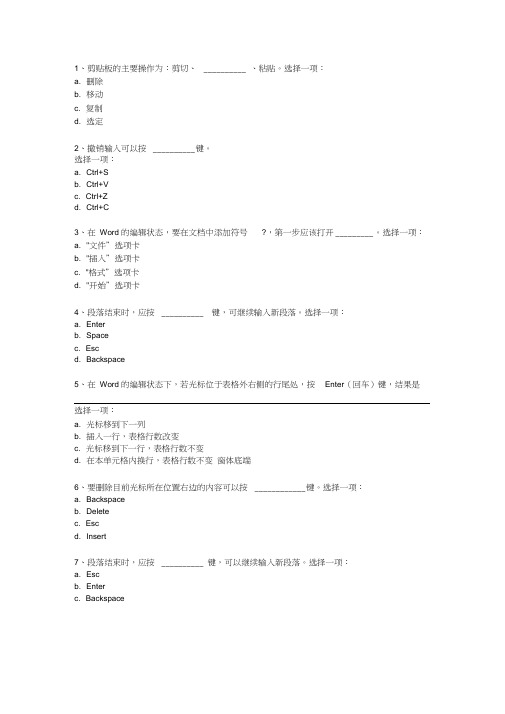
1、剪贴板的主要操作为:剪切、__________ 、粘贴。
选择一项:a. 删除b. 移动c. 复制d. 选定2、撤销输入可以按__________ 键。
选择一项:a. Ctrl+Sb. Ctrl+Vc. Ctrl+Zd. Ctrl+C3、在Word 的编辑状态,要在文档中添加符号?,第一步应该打开_________ 。
选择一项:a. "文件”选项卡b. "插入”选项卡c. "格式”选项卡d. "开始”选项卡4、段落结束时,应按__________ 键,可继续输入新段落。
选择一项:a. Enterb. Spacec. Escd. Backspace5、在Word 的编辑状态下,若光标位于表格外右侧的行尾处,按Enter(回车)键,结果是选择一项:a. 光标移到下一列b. 插入一行,表格行数改变c. 光标移到下一行,表格行数不变d. 在本单元格内换行,表格行数不变窗体底端6、要删除目前光标所在位置右边的内容可以按____________ 键。
选择一项:a. Backspaceb. Deletec. Escd. Insert7、段落结束时,应按__________ 键,可以继续输入新段落。
选择一项:a. Escb. Enterc. Backspaced. Space8、以下哪个__________ 不属于Office2010 组件。
选择一项:a. PowerPointb. Wordc. Exceld. 写字板9、默认状态下位于Word2010 屏幕底部的是。
选择一项:a. 菜单栏b. 格式栏c. 状态栏d. 标题栏10、在Word 的图形编辑状态下,鼠标左键单击" 椭圆”按钮后,按下___________ 键的同时拖动鼠标,可以画出圆形。
选择一项:a. Ctrl+Altb. Ctrlc. Altd. Shift11、在Word 的编辑状态中,对已经输入的文档进行分栏操作,需要打开_____________ 。
word中的自选图形
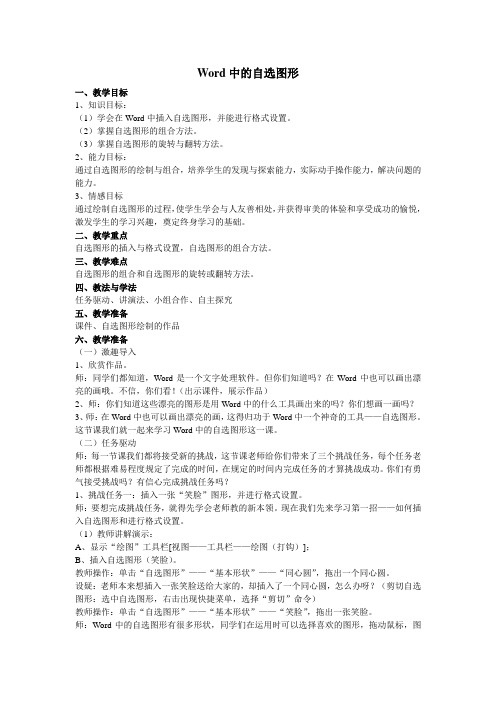
Word中的自选图形一、教学目标1、知识目标:(1)学会在Word中插入自选图形,并能进行格式设置。
(2)掌握自选图形的组合方法。
(3)掌握自选图形的旋转与翻转方法。
2、能力目标:通过自选图形的绘制与组合,培养学生的发现与探索能力,实际动手操作能力,解决问题的能力。
3、情感目标通过绘制自选图形的过程,使学生学会与人友善相处,并获得审美的体验和享受成功的愉悦,激发学生的学习兴趣,奠定终身学习的基础。
二、教学重点自选图形的插入与格式设置,自选图形的组合方法。
三、教学难点自选图形的组合和自选图形的旋转或翻转方法。
四、教法与学法任务驱动、讲演法、小组合作、自主探究五、教学准备课件、自选图形绘制的作品六、教学准备(一)激趣导入1、欣赏作品。
师:同学们都知道,Word是一个文字处理软件。
但你们知道吗?在Word中也可以画出漂亮的画哦。
不信,你们看!(出示课件,展示作品)2、师:你们知道这些漂亮的图形是用Word中的什么工具画出来的吗?你们想画一画吗?3、师:在Word中也可以画出漂亮的画,这得归功于Word中一个神奇的工具——自选图形。
这节课我们就一起来学习Word中的自选图形这一课。
(二)任务驱动师:每一节课我们都将接受新的挑战,这节课老师给你们带来了三个挑战任务,每个任务老师都根据难易程度规定了完成的时间,在规定的时间内完成任务的才算挑战成功。
你们有勇气接受挑战吗?有信心完成挑战任务吗?1、挑战任务一:插入一张“笑脸”图形,并进行格式设置。
师:要想完成挑战任务,就得先学会老师教的新本领。
现在我们先来学习第一招——如何插入自选图形和进行格式设置。
(1)教师讲解演示:A、显示“绘图”工具栏[视图——工具栏——绘图(打钩)];B、插入自选图形(笑脸)。
教师操作:单击“自选图形”——“基本形状”——“同心圆”,拖出一个同心圆。
设疑:老师本来想插入一张笑脸送给大家的,却插入了一个同心圆,怎么办呀?(剪切自选图形:选中自选图形,右击出现快捷菜单,选择“剪切”命令)教师操作:单击“自选图形”——“基本形状”——“笑脸”,拖出一张笑脸。
word2010设置插入形状的默认填充颜色和边框
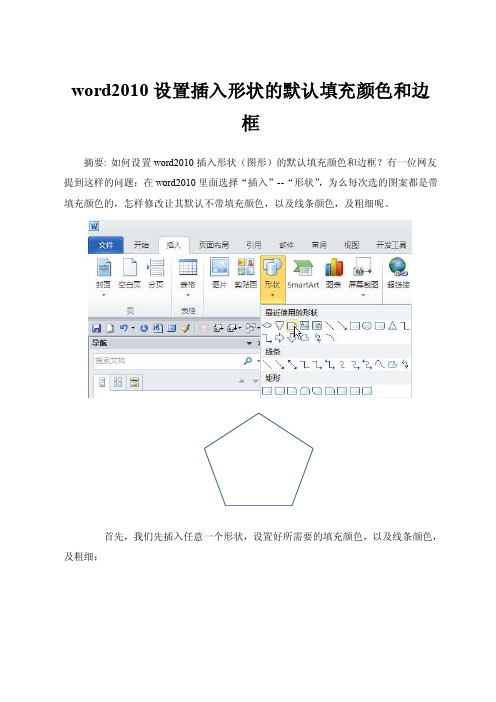
word2010设置插入形状的默认填充颜色和边框摘要: 如何设置word2010插入形状(图形)的默认填充颜色和边框?有一位网友提到这样的问题:在word2010里面选择“插入”--“形状”,为么每次选的图案都是带填充颜色的,怎样修改让其默认不带填充颜色,以及线条颜色,及粗细呢。
首先,我们先插入任意一个形状,设置好所需要的填充颜色,以及线条颜色,及粗细;然后,右击此形状,选择“设置默认形状”即可。
199条建筑设计知识1. 公共建筑通常以交通、使用、辅助三种空间组成2. 美国著名建筑师沙利文提出的名言‘形式由功能而来’3. 密斯.凡.德.罗设计的巴塞罗那博览会德国馆采用的是‘自由灵活的空间组合’开创了流动空间的新概念4. 美国纽约赖特设计的古根海姆美术馆的展厅空间布置采用形式是串联式5. 电影放映院不需采光6. 点式住宅可设天井或平面凹凸布置可增加外墙面,有利于每层户数较多时的采光和通风7. 对结构形式有规定性的有大小和容量、物理环境、形状的规定性8. 功能与流线分析是现代建筑设计最常用的手段9. 垂直方向高的建筑需要考虑透视变形的矫正10. 橙色是暖色,而紫色含有蓝色的成分,所以偏冷;青色比黄色冷、红色比黄色暖、蓝色比绿色冷11. 同样大小冷色调较暖色调给人的感觉要大12. 同样距离,暖色较冷色给人以靠近感13. 为保持室内空间稳定感,房间的低处宜采用低明度色彩14. 冷色调给人以幽雅宁静的气氛15. 色相、明度、彩度是色彩的三要素;三元色为红、黄、蓝16. 尺度的概念是建筑物整体或局部给人的视角印象大小和其实际大小的关系17. 美的比例,必然正确的体现材料的力学特征18. 不同文化形成独特的比例形式19. 西方古典建筑高度与开间的比例,愈高大愈狭长,愈低矮愈宽阔20. ‘稳定’所涉及的要素是上与下之间的相对轻重关系的处理21. 人眼观赏规律H 18°~45°局部、细部2H 18°~27°整体3H <18°整体及环境22. 黄金分隔比例为1:1.61823. 通风屋面只能隔离太阳辐射不能保温,适宜于南方24. 总图布置要因地制宜,建筑物与周围环境之间关系紧凑,节约因地;适当处理个体与群体,空间与体形,绿化和小品的关系;合理解决采光、通风、朝向、交通与人流的组织25. 热水系统舒适稳定适用于居住建筑和托幼蒸汽系统加热快,适用于间歇采暖建筑如会堂、剧场26. 渐变具有韵律感27. 要使一座建筑显得富有活力,形式生动,在构图中应采用对比的手法对比的手法有轴线对比、体量对比、方向对比、虚实对比、色彩对比28. 要使柱子看起来显得细一些,可以采用暗色和冷色29. 巴西国会大厅在体型组合中采用了对比与协调的手法30. 展览建筑应使用穿套式的空间组合形式31. 室外空间的构成,主要依赖于建筑和建筑群体组合32. 在意大利威尼斯的圣马可广场的布局中,采用了强调了各种空间之间的对比33. 当坡地坡度较缓时,应采用平行等高线布置34. 建筑的有效面积=建筑面积-结构面积35. 加大开窗面积的方法来解决采光和通风问题较易办到36. 中国古代木结构大致可分为抬梁式、穿斗式和井干式三种37. 建筑构图原理的基本范畴有主从与重点、对比与呼应、均衡与稳定、节奏与韵律和比例与尺度38. 建筑构图的基本规律是多样统一39. 超过8层的建筑中,电梯就成为主要的交通工具了40. 建筑的模数分为基本模数、扩大模数和分模数41. 建筑楼梯梯段的最大坡度不宜超过38°42. 住宅起居室、卧室、厨房应直接采光,窗地比为1/7,其他为1/1243. 住宅套内楼梯梯段的最小净宽两边墙的0.9M,一边临空的0.75M住宅室内楼梯踏步宽不应小于0.22M,踏步高度不应小大0.20M44. 住宅底层严禁布置火灾危险性甲乙类物质的商店,不应布置产生噪声的娱乐场所45. 地下室、贮藏室等房间的最低净高不应低于2.0米46. 室内坡道水平投影长度超过15米时,宜设休息平台47. 外墙内保温所占面积不计入使用面积烟道、风道、管道井不计入使用面积阳台面积不计入使用面积壁柜应计入使用面积48. 旋转楼梯两级的平面角度不大于10度,且每级离内侧扶手中心0.25处的踏步宽度要大于0.22米49. 两个安全出口之间的净距不应小于5米50. 楼梯正面门扇开足时宜保持0.6米平台净宽,侧墙门口距踏步不宜小于0.4米,其门扇开足时不应减少梯段的净宽35. 加大开窗面积的方法来解决采光和通风问题较易办到36. 中国古代木结构大致可分为抬梁式、穿斗式和井干式三种37. 建筑构图原理的基本范畴有主从与重点、对比与呼应、均衡与稳定、节奏与韵律和比例与尺度38. 建筑构图的基本规律是多样统一39. 超过8层的建筑中,电梯就成为主要的交通工具了40. 建筑的模数分为基本模数、扩大模数和分模数41. 建筑楼梯梯段的最大坡度不宜超过38°42. 住宅起居室、卧室、厨房应直接采光,窗地比为1/7,其他为1/1243. 住宅套内楼梯梯段的最小净宽两边墙的0.9M,一边临空的0.75M住宅室内楼梯踏步宽不应小于0.22M,踏步高度不应小大0.20M44. 住宅底层严禁布置火灾危险性甲乙类物质的商店,不应布置产生噪声的娱乐场所45. 地下室、贮藏室等房间的最低净高不应低于2.0米46. 室内坡道水平投影长度超过15米时,宜设休息平台47. 外墙内保温所占面积不计入使用面积烟道、风道、管道井不计入使用面积阳台面积不计入使用面积壁柜应计入使用面积48. 旋转楼梯两级的平面角度不大于10度,且每级离内侧扶手中心0.25处的踏步宽度要大于0.22米49. 两个安全出口之间的净距不应小于5米50. 楼梯正面门扇开足时宜保持0.6米平台净宽,侧墙门口距踏步不宜小于0.4米,其门扇开足时不应减少梯段的净宽35. 加大开窗面积的方法来解决采光和通风问题较易办到36. 中国古代木结构大致可分为抬梁式、穿斗式和井干式三种37. 建筑构图原理的基本范畴有主从与重点、对比与呼应、均衡与稳定、节奏与韵律和比例与尺度38. 建筑构图的基本规律是多样统一39. 超过8层的建筑中,电梯就成为主要的交通工具了40. 建筑的模数分为基本模数、扩大模数和分模数41. 建筑楼梯梯段的最大坡度不宜超过38°42. 住宅起居室、卧室、厨房应直接采光,窗地比为1/7,其他为1/1243. 住宅套内楼梯梯段的最小净宽两边墙的0.9M,一边临空的0.75M住宅室内楼梯踏步宽不应小于0.22M,踏步高度不应小大0.20M44. 住宅底层严禁布置火灾危险性甲乙类物质的商店,不应布置产生噪声的娱乐场所45. 地下室、贮藏室等房间的最低净高不应低于2.0米46. 室内坡道水平投影长度超过15米时,宜设休息平台47. 外墙内保温所占面积不计入使用面积烟道、风道、管道井不计入使用面积阳台面积不计入使用面积壁柜应计入使用面积48. 旋转楼梯两级的平面角度不大于10度,且每级离内侧扶手中心0.25处的踏步宽度要大于0.22米49. 两个安全出口之间的净距不应小于5米50. 楼梯正面门扇开足时宜保持0.6米平台净宽,侧墙门口距踏步不宜小于0.4米,其门扇开足时不应减少梯段的净宽51. 入地下车库的坡道端部宜设挡水反坡和横向通长雨水篦子52. 室内台阶宜150*300;室外台阶宽宜350左右,高宽比不宜大于1:2.553. 住宅公用楼梯踏步宽不应小于0.26M,踏步高度不应大于0.175M54. 梯段宽度不应小于1.1M(6层及以下一边设栏杆的可为1.0M),净空高度2.2M55. 休息平台宽度应大于梯段宽度,且不应小于1.2M,净空高度2.0M56. 梯扶手高度0.9M,水平段栏杆长度大于0.5M时应为1.05M57. 楼梯垂直杆件净空不应大于0.11M,梯井净空宽大于0.11M时应采取防护措施58. 门洞共用外门宽1.2M,户门卧室起居室0.9M,厨房0.8M,卫生间及阳台门0.7M,所有门洞高为2.0M59. 住宅层高不宜高于2.8M60. 卧室起居室净高≥2.4M,其局部净高≥2.1M(且其不应大于使用面积的1/3)61. 利用坡顶作起居室卧室的,一半面积净高不应低于2.1M利用坡顶空间时,净高低于1.2M处不计使用面积;1.2--2.1M计一半使用面积;高于2.1M全计使用面积62. 放家具墙面长3M,无直接采光的厅面积不应大于10M263. 厨房面积Ⅰ、Ⅱ≥4M2;Ⅲ、Ⅳ≥5M264. 厨房净宽单面设备不应小于1.5M;双面布置设备间净距不应小于0.9M65. 对于大套住宅,其使用面积必须满足45平方米66. 住宅套型共分四类使用面积分别为34、45、56、68M267. 单人卧室≥6M2;双人卧室≥10M2;兼起居室卧室≥12M2;68. 卫生间面积三件3M2;二件2--2.5M2;一件1.1M269. 厨房、卫生间净高2.2M70. 住宅楼梯窗台距楼地面净高度低于0.9米时,不论窗开启与否,均应有防护措施71. 阳台栏杆净高1.05M;中高层为1.1M(但要<1.2);杆件净距0.1172. 无外窗的卫生间应设置防回流构造的排气通风道、预留排气机械的位置、门下设进风百叶窗或与地面间留出一定缝隙73. 每套应设阳台或平台、应设置晾衣设施、顶层应设雨罩;阳台、雨罩均应作有组织排水;阳台宜做防水;雨罩应做防水74. 寒冷、夏热冬冷和夏热冬暖地区的住宅,西面应采取遮阳措施75. 严寒地区的住宅出入口,各种朝向均应设防寒门斗或保温门76. 住宅建筑中不宜设置的附属公共用房有锅炉房、变压器室、易燃易爆化学物品商店但有厨房的饮食店可设77. 住宅设计应考虑防触电、防盗、防坠落78. 跃层指套内空间跨跃两楼层及以上的住宅79. 在坡地上建住宅,当建筑物与等高线垂直时,采用跌落方式较为经济80. 住宅建筑工程评估指标体系表中有一级和二级指标81. 7层及以上(16米)住宅必须设电梯82. 宿舍最高居住层的楼地面距入口层地面的高度大于20米时,应设电梯83. 医院病房楼,设有空调的多层旅馆,超过5层的公建室内疏散楼梯,均应设置封闭楼梯间(包括首层扩大封闭楼梯间)设歌舞厅放映厅且超过3层的地上建筑,应设封闭楼梯间。
网络教育统考计算机复习资料 (3)
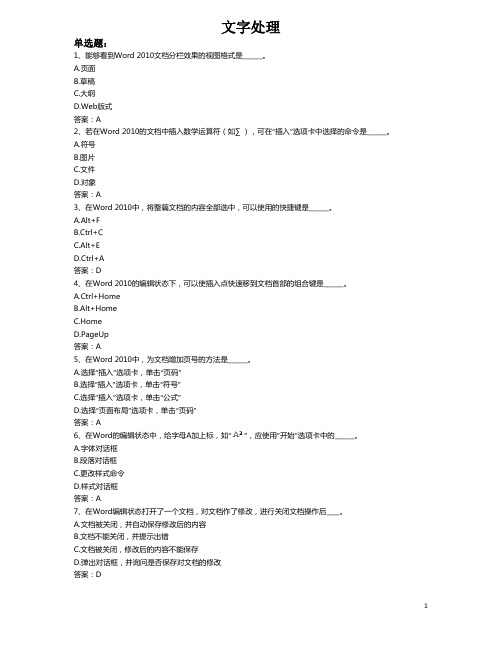
文字处理单选题:1、能够看到Word 2010文档分栏效果的视图格式是______。
A.页面B.草稿C.大纲D.Web版式答案:A2、若在Word 2010的文档中插入数学运算符(如∑),可在“插入”选项卡中选择的命令是______。
A.符号B.图片C.文件D.对象答案:A3、在Word 2010中,将整篇文档的内容全部选中,可以使用的快捷键是______。
A.Alt+FB.Ctrl+CC.Alt+ED.Ctrl+A答案:D4、在Word 2010的编辑状态下,可以使插入点快速移到文档首部的组合键是______。
A.Ctrl+HomeB.Alt+HomeC.HomeD.PageUp答案:A5、在Word 2010中,为文档增加页号的方法是______。
A.选择“插入”选项卡,单击“页码”B.选择“插入”选项卡,单击“符号”C.选择“插入”选项卡,单击“公式”D.选择“页面布局”选项卡,单击“页码”答案:A6、在Word的编辑状态中,给字母A加上标,如“”,应使用“开始”选项卡中的______。
A.字体对话框B.段落对话框C.更改样式命令D.样式对话框答案:A7、在Word编辑状态打开了一个文档,对文档作了修改,进行关闭文档操作后____。
A.文档被关闭,并自动保存修改后的内容B.文档不能关闭,并提示出错C.文档被关闭,修改后的内容不能保存D.弹出对话框,并询问是否保存对文档的修改答案:D8、在Word的编辑状态中,对已经输入的文档进行分栏操作,需要打开____。
A.“文件”功能区B.“视图”选项卡C.“页面布局”选项卡D.“插入”选项卡答案:C9、插入5×3表格的意思是指该表格有____。
A.5行3列B.5行2列C.3行5列D.2行5列答案:A10、在Word中,不能进行的操作是______。
A.对选定的段落进行拼写和语法检查B.在选定的段落内进行查找﹑替换C.对选定的段落进行页眉﹑页脚设置D.对选定的段落进行字数统计答案:C11、在Word中,用微软拼音输入法编辑Word文档时,如果需要进行中英文切换,可以使用的组合键是______。
有趣的自选图形 ——“在Word文档中插入自选图形”教案及评析
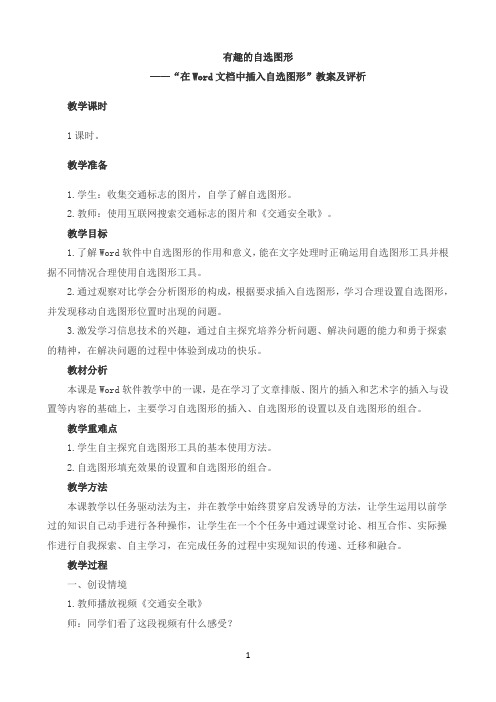
有趣的自选图形——“在Word文档中插入自选图形”教案及评析教学课时1课时。
教学准备1.学生:收集交通标志的图片,自学了解自选图形。
2.教师:使用互联网搜索交通标志的图片和《交通安全歌》。
教学目标1.了解Word软件中自选图形的作用和意义,能在文字处理时正确运用自选图形工具并根据不同情况合理使用自选图形工具。
2.通过观察对比学会分析图形的构成,根据要求插入自选图形,学习合理设置自选图形,并发现移动自选图形位置时出现的问题。
3.激发学习信息技术的兴趣,通过自主探究培养分析问题、解决问题的能力和勇于探索的精神,在解决问题的过程中体验到成功的快乐。
教材分析本课是Word软件教学中的一课,是在学习了文章排版、图片的插入和艺术字的插入与设置等内容的基础上,主要学习自选图形的插入、自选图形的设置以及自选图形的组合。
教学重难点1.学生自主探究自选图形工具的基本使用方法。
2.自选图形填充效果的设置和自选图形的组合。
教学方法本课教学以任务驱动法为主,并在教学中始终贯穿启发诱导的方法,让学生运用以前学过的知识自己动手进行各种操作,让学生在一个个任务中通过课堂讨论、相互合作、实际操作进行自我探索、自主学习,在完成任务的过程中实现知识的传递、迁移和融合。
教学过程一、创设情境1.教师播放视频《交通安全歌》师:同学们看了这段视频有什么感受?师:我们要想做到“高高兴兴上学,平平安安回家”,就要认清交通标志,遵守交通规则。
刚才我们在视频中看到了一些交通标志,课前老师也让同学们自己收集、认识一些交通标志。
那么,老师现在来考考你们,看看你们认识了多少交通标志。
2.教师出示互联网中关于“交通标志”的图片师:同学们认识这些交通标志吗?师:看来同学们都认识这些交通标志。
如果同学们注意观察,就会发现这些标志都是由几个图形组合在一起的,我们可以用画图软件把它们画出来。
不过,今天老师不用画图软件,而要用Word软件来画图形。
同学们还不知道用Word软件也能画图吧,其实Word软件也有画图功能,因为在Word软件中有一个神奇的魔术盒——自选图形。
Word 2010 练习题 ( 附答案 )

一、单选题Word 2010 练习题 ( 附答案 ) A. “最小化”、“还原”和“关闭” B. “还原”和“最大化”C. “还原”、“最大化”和“关闭”D. “最小化”、“还原”和“最大化”17. 在 Word 2010 中,有的对话框的右上角有个“?”按钮,它的作用是。
1. 如果想关闭 Word 2010 ,可在程序窗口中,单击“文件”选项卡,选择命令。
A. “打印”B. “退出”C. “保存”D. “关闭”2.Word 2010 文档以文件形式存放于磁盘中,其默认的文件扩展名为。
A.dotB.docxC.docD.dotx3. 在 Word 2010 中,如果用户要绘制图形,则一般都要切换到“视图”以便于确定图形的大小和位置。
A. 页面B. 大纲C. 草稿D.Web版式4. 在 Word 2010 的编辑状态,文档窗口显示出垂直标尺,则当前的视图方式。
A. 一定是草稿视图方式或页面视图方式B. 一定是草稿视图方式C. 一定是页面视图方式D. 一定是大纲视图方式5. 在 Word 2010 中,最适合查看编辑、排版效果的视图是。
A.Web 版式视图B. 大纲视图C. 草稿视图D. 页面视图6. 单击 Word 2010 主窗口的标题栏右边的最大化按钮后,此最大化按钮改变成。
A. 最小化按钮B. 还原按钮C. 关闭按钮D. 最大化按钮7. 在 Word 2010 编辑状态下,当前文档的窗口经过“还原”操作后,则该文档标题栏右边显示的按钮是。
A. “最小化”、“还原”和“最大化”按钮B. “还原”、“最大化”和“关闭”按钮C. “最小化”、“最大化”和“关闭”按钮D. “还原”和“最大化”按钮8.Word 2010 中,文本编辑区内有一个闪动的粗竖线,它表示。
A. 插入点,可在该处输入字符B. 文章结尾符C. 字符选取标志D. 鼠标光标9. 在 Word 2010 的编辑状态,设置了标尺,可以同时显示水平标尺和垂直标尺的视图方式是。
Word2010中进行设置背景和底纹颜色的操作方法

Word2010中进行设置背景和底纹颜色的操作方法
我们在使用Word2010制作表格时,常常需要为整张表格或某些单元格设置背景颜色或底纹背景。
如何为Word2010表格设置背景颜色和底纹背景。
今天,店铺就教大家在Word2010中进行设置背景和底纹颜色的操作方法。
Word2010中进行设置背景和底纹颜色的操作步骤如下:
一、设置背景颜色
1、打开Word2010文档,选中整张表格或特定单元格。
2、单击“设计”选项卡。
3、在“表格样式”中单击“底纹”按钮。
4、在颜色菜单中选择合适的颜色。
5、单击“其他颜色”按钮。
6、在“颜色”对话框中选择合适的颜色,并单击“确定”按钮。
二、设置底纹背景
1、打开Word2010文档,选中整张表格或特定的单元格。
2、单击“设计”选项卡。
3、在“表格样式”中单击“边框”下三角按钮。
4、在菜单中选择“边框和底纹”命令。
5、在“边框和底纹”对话框中单击“底纹”选项卡。
6、单击“样式”下三角按钮选择一种样式。
7、单击“颜色”下三角按钮选择合适的颜色,并单击“确定”按钮。
Word2010中进行设置背景和底纹颜色的操作。
文档处理高级应用作业答案
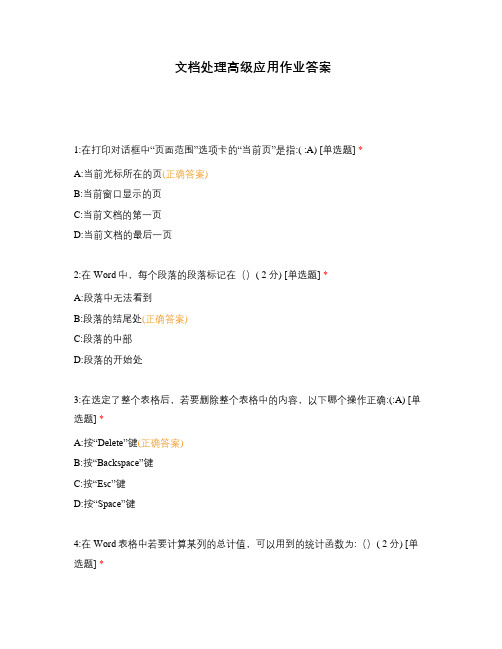
文档处理高级应用作业答案1:在打印对话框中“页面范围”选项卡的“当前页”是指:( :A) [单选题] *A:当前光标所在的页(正确答案)B:当前窗口显示的页C:当前文档的第一页D:当前文档的最后一页2:在Word中,每个段落的段落标记在()( 2 分) [单选题] *A:段落中无法看到B:段落的结尾处(正确答案)C:段落的中部D:段落的开始处3:在选定了整个表格后,若要删除整个表格中的内容,以下哪个操作正确:(:A) [单选题] *A:按“Delete”键(正确答案)B:按“Backspace”键C:按“Esc”键D:按“Space”键4:在Word表格中若要计算某列的总计值,可以用到的统计函数为:()( 2 分) [单选题] *A:SUM(正确答案)B:TOTALC:AVERAGED:COUNT5:Word 2010文档文字默认的段落对齐方式为()( 2 分) [单选题] *A:左对齐B:两端对齐(正确答案)C:右对齐D:居中对齐6:在Word 2010中,当我们需要撤消3步时,结果Ctrl+Z按了5次,这时我们应该按()键两次:( 2 分) [单选题] *A:Ctrl+AB:Ctrl+BC:Ctrl+JD:Ctrl+Y(正确答案)7:Word 2010中使用Alt+Shift+D键,可以:() [单选题] *A:插入当前日期(正确答案)B:插入当前时间C:插入当前文档的用户名属性D:插入上一次复制的文本内容8:在某行下方快速插入一行最简便的方法是将光标置于此行最后一个单元格的右边,按()键:( 2 分) [单选题] *A:CtrlB:ShiftC:AltD:回车(正确答案)9:给每位客户发送一份相同的新产品目录,用()命令最简便。
[单选题] *A:宏B:复制C:邮件合并(正确答案)D:信封和标签10:Word 2010中某个文档的基本页是纵向的,如需设置其中一页为横向页面,可以:() [单选题] *A:不可能实现此功能B:将此文档分为三个文档来处理C:将此文档分为两个文档来处理D:可在该页开始处和下一页的开始处插入分节符,再调整“本节的”页面设置(正确答案)11:Word 2010将鼠标定位在一个段落中的任意位置,然后设置字体格式,则所设置的字体格式应用于() [单选题] *A:在光标处的新输入文本(正确答案)B:整片文档C:光标所在段落D:光标后的文本12:在Word 2010中绘制自选图形时,按住()键不放可以绘制出以起点为中心点的正的图形。
- 1、下载文档前请自行甄别文档内容的完整性,平台不提供额外的编辑、内容补充、找答案等附加服务。
- 2、"仅部分预览"的文档,不可在线预览部分如存在完整性等问题,可反馈申请退款(可完整预览的文档不适用该条件!)。
- 3、如文档侵犯您的权益,请联系客服反馈,我们会尽快为您处理(人工客服工作时间:9:00-18:30)。
在Word2010文档中为自选图形设置纹理填充
所谓纹理就是一些尺寸较小的位图图片,用户可以将这些小型图片平铺到自选图形当中,从而实现一种纹理效果。
Word2010中内置有多种纹理效果,例如大理石、羊皮纸、各种木纹效果等。
在Word2010文档中为自选图形设置纹理填充的步骤如下所述:
第1步,打开Word2010文档窗口,选中需要设置纹理填充的自选图形。
第2步,在自动打开的“绘图工具/格式”功能区中单击“形状样式”分组中的“形状填充”下拉三角按钮。
在打开的形状填充面板中指向“纹理”选项,用户可以在纹理面板中选择合适的纹理即可,如图2010072105所示。
图2010072105 选择“纹理”选项
小提示:用户可以选择“其他纹理”选项,在打开的Word2010“设置形状格式”对话框中切换到“填充”选项卡。
选中“图片或纹理填充”单选按钮,单击“纹理”下拉三角按钮,并在打开的纹理列表选择合适的纹理即可。
设置完毕单击“关闭”按钮,如图2010072106所示。
图2010072106 在“设置形状格式”对话框中选择纹理。
